 tutorial komputer
tutorial komputer
 pengetahuan komputer
pengetahuan komputer
 Bagaimana untuk memperbaiki kesilapan pendaftaran sijil SCEP yang gagal?
Bagaimana untuk memperbaiki kesilapan pendaftaran sijil SCEP yang gagal?
Bagaimana untuk memperbaiki kesilapan pendaftaran sijil SCEP yang gagal?
Selesaikan ralat permulaan pendaftaran sijil SCEP
SCEP (Protokol Pendaftaran Sijil Mudah) digunakan untuk menguruskan sijil digital untuk banyak peranti. Sesetengah pengguna menemui kesilapan inisialisasi pendaftaran sijil SCEP dan mengalami kerugian. Jangan risau, artikel ini akan membimbing anda melalui masalah ini.
Penjelasan terperinci mengenai ralat kegagalan pendaftaran sijil SCEP
Protokol Pendaftaran Sijil Mudah (SCEP) memainkan peranan penting dalam menguruskan sijil digital untuk pelbagai aplikasi. Protokol pengurusan sijil sumber terbuka ini membolehkan pengeluaran sijil lebih mudah, lebih berskala dan lebih selamat.
Walau bagaimanapun, dalam beberapa kes, pengguna akan menghadapi kesilapan permulaan pendaftaran sijil SCEP, yang mempengaruhi operasi sistem. Walaupun masalah ini sering berlaku dalam permainan menggunakan GPU AMD atau situasi lain, ia boleh menjejaskan keselamatan sistem keseluruhan dan boleh menyebabkan penutupan komputer.
Oleh itu, masalah ini mesti diselesaikan secepat mungkin, dan anda mungkin ingin mempertimbangkan sandaran data untuk mengelakkan kehilangan data akibat kemalangan yang disebabkan oleh kesilapan. Di samping itu, salah satu kaedah penyelesaian masalah - mengemas kini BIOS memerlukan pengguna untuk menyandarkan data terlebih dahulu. Sandaran data diperlukan apabila anda memulakan ini.
Untuk menyandarkan data anda, anda boleh menggunakan Minitool Shadowmaker, perisian sandaran percuma yang membolehkan pengguna menyandarkan fail dan folder, partition dan cakera, dan sistem. Alat ini secara automatik boleh memulakan sandaran berdasarkan tetapan jadual anda dan menyediakan rancangan sandaran yang berbeza. Patut dicuba!
Tetap: Ralat Inisialisasi Pendaftaran Sijil SCEP Gagal
Kaedah 1: Kemas kini pemacu peranti
Oleh kerana ralat pendaftaran sijil SCEP ini mungkin berkaitan dengan keperluan unik GPU untuk kemas kini pemacu dan firmware, anda boleh mengemas kini pemacu peranti terlebih dahulu.
Langkah 1: Tekan Win I untuk membuka Tetapan dan klik Kemas Kini & Keselamatan> Kemas Kini Windows> Lihat Kemas Kini Pilihan .
Langkah 2: Kembangkan kemas kini pemacu , periksa kemas kini pemandu yang belum selesai, dan klik Muat turun dan Pasang .
Kaedah 2: Pasang semula pemacu peranti
Satu lagi cara untuk menyelesaikan "Inisialisasi Pendaftaran Sijil SCEP untuk Sistem Tempatan" adalah untuk memasang semula pemacu peranti.
Langkah 1: Klik kanan pada ikon Windows dan pilih Pengurus Peranti .
Langkah 2: Kembangkan penyesuai pertunjukan , klik kanan peranti (seperti AMD), dan pilih Peranti Uninstall .
Anda kemudiannya boleh mengikuti arahan di skrin untuk melengkapkan penyahpasang dan mulakan semula komputer anda untuk memuat turun semula dan memasang pemacu dari laman web rasmi.
Kaedah 3: Jalankan imbasan SFC dan DISM
Anda boleh memastikan bahawa fail sistem berfungsi dengan betul dengan menjalankan imbasan SFC dan DISM. Kaedahnya adalah seperti berikut:
Langkah 1: Taipkan CMD ke dalam carian dan jalankan arahan arahan sebagai pentadbir.
Langkah 2: Taip SFC /Scannow dan tekan Enter untuk melaksanakan arahan.
Jika arahan ini gagal membaiki rasuah sistem sistem, anda boleh melaksanakan arahan DISM ini- Imej Disk /Online /Cleanup-image /RestoreHealth .
Setelah selesai, anda boleh menutup tetingkap dan memulakan semula PC anda untuk memeriksa sama ada ralat pendaftaran sijil SCEP telah hilang.
Kaedah 4: Jalankan Alat Diagnostik Memory Windows
Anda boleh menyemak sama ada masalah perkakasan seperti kegagalan RAM boleh menyebabkan kesilapan permulaan pendaftaran sijil SCEP.
Langkah 1: Cari diagnostik memori Windows dan membukanya.
Langkah 2: Klik reboot sekarang dan periksa masalah (disyorkan) , dan tingkap anda akan dimulakan semula untuk memulakan cek.
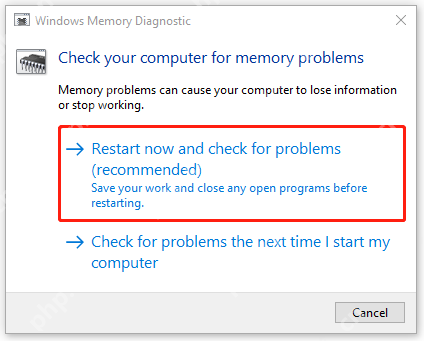
Langkah 3: Selepas log masuk ke sistem pengendalian, alat ini akan menunjukkan kepada anda laporan ralat dan anda boleh menghubungi pengeluar PC anda untuk mendapatkan maklumat mengenai penetapannya.
Kaedah 5: Kemas kini BIOS
BIOS yang sudah lapuk juga boleh menyebabkan kesilapan permulaan pendaftaran sijil SCEP. Jadi, anda boleh mencuba langkah -langkah berikut untuk mengemas kini BIOS. Tetapi sehingga itu, sangat disyorkan bahawa anda menyandarkan sistem anda atau data penting, kerana mengemas kini BIOS anda adalah tugas yang berisiko yang boleh menyebabkan komputer anda gagal bangun atau berjalan tidak normal.
Kemudian anda boleh mula mengemas kini BIOS.
- Semak nama model komputer anda.
- Cari kemas kini BIOS terkini dari laman web pengeluar.
- Muat turun dan unzip fail BIOS.
- Salin fail BIOS ke pemacu kilat USB.
- Mulakan semula komputer untuk boot ke skrin BIOS.
- Sandarkan fail BIOS semasa komputer.
- Pilih fail kemas kini BIOS baru yang anda salin ke pemacu kilat USB untuk memulakan proses kemas kini BIOS.
Jika beberapa langkah di atas membingungkan anda, anda boleh merujuk kepada artikel ini, yang akan mempunyai penjelasan terperinci: Cara mengemas kini BIOS Windows 10 | Cara memeriksa versi BIOS.
Meringkaskan
Artikel ini dapat membantu anda menyelesaikan masalah inisialisasi pendaftaran sijil SCEP. Semoga artikel ini menyelesaikan masalah anda.
Atas ialah kandungan terperinci Bagaimana untuk memperbaiki kesilapan pendaftaran sijil SCEP yang gagal?. Untuk maklumat lanjut, sila ikut artikel berkaitan lain di laman web China PHP!

Alat AI Hot

Undresser.AI Undress
Apl berkuasa AI untuk mencipta foto bogel yang realistik

AI Clothes Remover
Alat AI dalam talian untuk mengeluarkan pakaian daripada foto.

Undress AI Tool
Gambar buka pakaian secara percuma

Clothoff.io
Penyingkiran pakaian AI

Video Face Swap
Tukar muka dalam mana-mana video dengan mudah menggunakan alat tukar muka AI percuma kami!

Artikel Panas

Alat panas

Notepad++7.3.1
Editor kod yang mudah digunakan dan percuma

SublimeText3 versi Cina
Versi Cina, sangat mudah digunakan

Hantar Studio 13.0.1
Persekitaran pembangunan bersepadu PHP yang berkuasa

Dreamweaver CS6
Alat pembangunan web visual

SublimeText3 versi Mac
Perisian penyuntingan kod peringkat Tuhan (SublimeText3)

Topik panas
 1666
1666
 14
14
 1425
1425
 52
52
 1324
1324
 25
25
 1272
1272
 29
29
 1251
1251
 24
24
 Betulkan Windows 7: Periksa cakera keras anda untuk kesilapan pada Windows 7
Apr 14, 2025 am 12:40 AM
Betulkan Windows 7: Periksa cakera keras anda untuk kesilapan pada Windows 7
Apr 14, 2025 am 12:40 AM
Jika anda mengesyaki isu -isu cakera keras anda, anda boleh menyemak pemacu untuk kesilapan pada Windows 7. Ceramah post php.cn ini mengenai FixDisk Windows 7. Anda boleh mengikuti panduan untuk memeriksa cakera keras untuk kesilapan pada Windows 7.
 Adakah pengasingan teras disekat oleh ew_usbccgpfilter.sys? Berikut adalah pembetulan!
Apr 13, 2025 am 12:47 AM
Adakah pengasingan teras disekat oleh ew_usbccgpfilter.sys? Berikut adalah pembetulan!
Apr 13, 2025 am 12:47 AM
Banyak pengguna SurfaceBook melaporkan bahawa mereka memenuhi "pengasingan teras yang disekat oleh EW_USBCCGPFILTER.SYS" pada Windows 11/10. Siaran ini dari Php.cn membantu menyelesaikan masalah yang menjengkelkan. Terus bacaan anda.
 Pembaikan Upaya untuk Skrin Hitam Setelah Memasang Pemacu Grafik
Apr 15, 2025 am 12:11 AM
Pembaikan Upaya untuk Skrin Hitam Setelah Memasang Pemacu Grafik
Apr 15, 2025 am 12:11 AM
Pernahkah anda menemui skrin hitam selepas memasang pemacu grafik seperti pemandu NVIDIA di Windows 10/11? Sekarang dalam siaran ini dari Php.cn, anda boleh mencari beberapa penyelesaian yang patut dicuba untuk skrin Black Update NVIDIA.
 KB2267602 gagal dipasang: Inilah cara untuk memperbaikinya!
Apr 15, 2025 am 12:48 AM
KB2267602 gagal dipasang: Inilah cara untuk memperbaikinya!
Apr 15, 2025 am 12:48 AM
KB2267602 adalah kemas kini perlindungan atau definisi untuk Windows Defender yang direka untuk memperbaiki kelemahan dan ancaman di Windows. Sesetengah pengguna melaporkan bahawa mereka tidak dapat memasang KB2267602. Catatan ini dari php.cn memperkenalkan cara membetulkan "KB2267602 FAI
 Perbezaan antara pemulihan RAID dan pemulihan cakera keras
Apr 17, 2025 am 12:50 AM
Perbezaan antara pemulihan RAID dan pemulihan cakera keras
Apr 17, 2025 am 12:50 AM
Pemulihan data sentiasa menjadi topik yang dipanaskan. Untuk berjaya memulihkan data dari peranti anda, anda harus tahu bagaimana ia menyimpan data. Anda boleh mempelajari perbezaan antara pemulihan RAID dan pemulihan cakera keras dari pos php.cn ini.
 Bagaimana untuk memperbaiki ralat sistem fail (-1073741521) di Windows? - Minitool
Apr 16, 2025 am 12:37 AM
Bagaimana untuk memperbaiki ralat sistem fail (-1073741521) di Windows? - Minitool
Apr 16, 2025 am 12:37 AM
Kesalahan sistem fail biasanya berlaku pada komputer orang dan ralat boleh mencetuskan satu siri kerosakan yang berkaitan. Artikel ini di laman web php.cn akan memberi anda satu siri pembetulan untuk mensasarkan ralat sistem fail (-1073741521). Sila teruskan dengan yo
 Cara Memperbaiki FileType Dipilih Tidak Disokong oleh Aplikasi Ini
Apr 13, 2025 am 12:41 AM
Cara Memperbaiki FileType Dipilih Tidak Disokong oleh Aplikasi Ini
Apr 13, 2025 am 12:41 AM
Adakah anda menderita mesej ralat "FileType dipilih tidak disokong oleh aplikasi ini" ketika membuka fail dalam pasukan atau Excel? Sekarang baca siaran ini dari php.cn untuk mendapatkan beberapa penyelesaian berguna untuk isu ini.
 Betulkan tab Keselamatan tidak dipaparkan dalam sifat folder Windows 11
Apr 17, 2025 am 12:36 AM
Betulkan tab Keselamatan tidak dipaparkan dalam sifat folder Windows 11
Apr 17, 2025 am 12:36 AM
Tab Keselamatan dalam sifat fail membantu menetapkan kebenaran yang berbeza untuk kumpulan dan pengguna yang berlainan ke fail atau folder. Sesetengah pengguna mendapati bahawa tab keselamatan Windows 11 hilang dari sifat fail. Siaran ini dari Php.cn memberikan beberapa kaedah untuk memperbaikinya.



